OBS Studio es un popular programa multiplataforma para transmisión y grabación de vídeo. Es una herramienta reconocible porque muchos creadores de contenido dependen de sus funciones para transmitir en vivo sus juegos o actividades en línea. Sin embargo, incluso para usted, como principiante en la creación de contenido, OBS es demasiado complejo y lleva tiempo comprender completamente su navegación. Afortunadamente, existen Alternativas a OBS para intentar hacer realidad tus sueños. Compruébalos a continuación.

Parte 1. ¿Por qué necesita el software OBS?
La transmisión en vivo requiere mucho trabajo. Sin embargo, desde el lanzamiento de OBS, se ha vuelto más fácil para muchos usuarios. Teniendo en cuenta que la creación de contenido se ha popularizado, el software se enfoca en operar transmisiones en vivo para juegos, eventos y otras actividades. Por supuesto, para ordenar y mantener la transmisión de medios, OBS proporciona funciones para capturar múltiples tomas en diferentes cámaras, aplicar transiciones, mejorar la presentación visual y mucho más. Todo esto está al alcance y de forma gratuita, gracias a las actualizaciones y al arduo trabajo de los desarrolladores.
Pero dado que OBS ofrece un servicio profesional, es obvio que tiene una curva de aprendizaje pronunciada. Lo más probable es que necesites equipos de alta gama para obtener la mejor calidad de transmisión en vivo. Esta puede ser la razón por la que necesitas una alternativa a OBS. Dicho esto, lea la siguiente parte para conocer las herramientas recomendadas.
Parte 2. Descripción general de las alternativas de OBS
Para brindarle una vista rápida de las alternativas recomendadas para OBS, aquí hay una tabla que compara las herramientas en términos de plataformas compatibles, precios, opciones para compartir y características adicionales.
| Alternativas de OBS | Sistemas operativos compatibles | Opciones para compartir | Precios | Funciones destacadas | Características especiales |
| Grabador de pantalla maestra Blu-ray | Windows y Mac | YouTube, Twitter, Facebook, Instagram, etc. | $12.45 | Curva de aprendizaje sencilla con calidad de grabación suprema. | Capture seminarios web y transmisiones en vivo con una cámara web. |
| bandicam | ventanas | Google Drive | $44.96 | La velocidad de fotogramas es constante durante la grabación del juego. | Grabación de pantalla y audio en cualquier plataforma. |
| corriente de luz | Navegadores (Google Chrome, Firefox, Microsoft Edge y Brave) | Contracción nerviosa, Facebook y YouTube | $28 | Ajuste automáticamente la tasa de bits de grabación cuando la red de Internet esté almacenando en búfer. | Adecuado para grabar juegos en computadoras de escritorio y dispositivos móviles. |
| Emisor XSplit | ventanas | Facebook, Twitch, Steam, Periscope, Mixer, YouTube, etc. | $59.95 | En tiempo real agregue múltiples animaciones y efectos durante la transmisión. | Multistreaming en plataformas de medios simultáneamente. |
| CompartirX | Windows y Mac | Dropbox, Imgur, Google Drive | $10 | Múltiples opciones para cargar y compartir. | Captura de pantalla y edición de imágenes. |
Parte 3. Las 5 mejores alternativas de OBS Studio
La primera razón por la que una persona no utiliza OBS es su complejidad y su intimidante interfaz de usuario. Puede resultar poco práctico para la mayoría de los usuarios, especialmente para los principiantes. Con eso en mente, aquí están todos los detalles de las mejores alternativas a OBS para Mac, Windows y otras plataformas. Después de esto, puedes decidir cuál usar para una excelente transmisión multimedia y grabación de pantalla.
Grabador de pantalla maestra Blu-ray
Ideal para: Grabador de pantalla completo para navegadores web, transmisiones en vivo, seminarios web, juegos, etc.
Para conocer la mejor alternativa a OBS para PC y Mac de gama baja, se recomienda Blu-ray Master Grabador de pantalla es la elección ideal. Es una herramienta de escritorio liviana con opciones de grabación para pantallas, conferencias, audio, juegos, teléfonos y más. A diferencia de OBS, esta alternativa está diseñada con una interfaz intuitiva para que todas las funciones sean accesibles antes, durante y después de la grabación.
Descarga gratis
Para ventanas
Descarga segura
Descarga gratis
para MacOS
Descarga segura
Mientras tanto, puede editar rápidamente el perfil de salida dentro del programa con opciones para cambiar el formato de salida, la tasa de bits, la resolución, la calidad, la velocidad de fotogramas, etc. Para agregar a sus generosas funciones, Screen Recorder tiene una versión gratuita, que le permite experimentar una grabación de vídeo profesional.

Ventajas
- Capture en pantalla completa, parcialmente, ventana y libremente.
- Alternativas a OBS para grabar vídeos en 720p, 1080p y 4K.
- Opción de cancelación de ruido y mejora del micrófono.
- Exporta vídeo en cualquier formato con hasta 60 FPS.
- Intercambio directo de medios en Facebook, Flickr, Vimeo y otros.
- Herramientas integradas para dibujar capturas de pantalla durante la grabación.
- Grabación con temporizador automático para capturar vídeo automáticamente.
- Actividad ininterrumpida mientras graba en segundo plano.
Contras
- No hay opción de transmisión en vivo.
bandicam
Ideal para: Grabación fluida de juegos en Windows.
El segundo Estudio OBS La alternativa para Windows es Bandicam. Es un grabador de pantalla diseñado intensivamente para juegos, que proporciona una mayor resolución y velocidad de fotogramas. Es una de las mejores grabadoras para escritorio, ya que sus opciones de grabación son adecuadas para clases en línea, seminarios web y otras actividades importantes en línea. Además de la calidad del video, Bandicam también tiene configuraciones preestablecidas para mejorar el rendimiento general, la compresión y más.
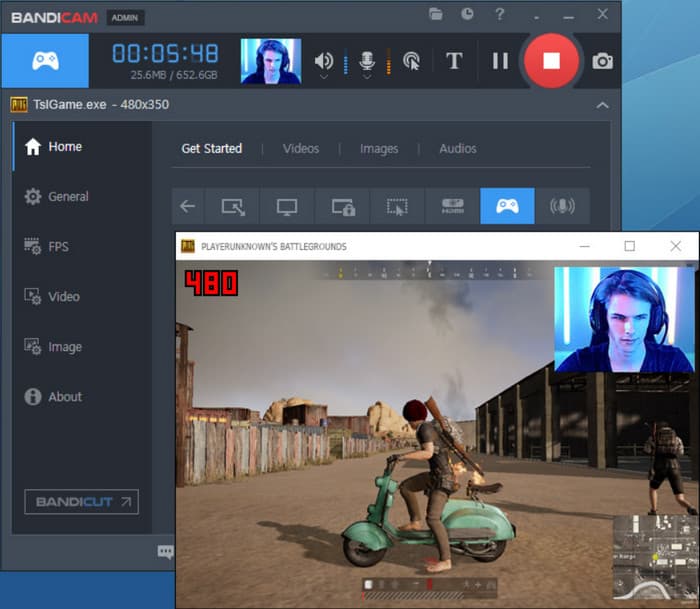
Ventajas
- Múltiples modos de grabación para varios dispositivos, juegos y vídeos.
- Tecnología de gráficos OpenGL/DirectX para eliminar imágenes de fondo irrelevantes.
- La interfaz es fácil de operar y configurar.
- Capaz de grabar audio externo e interno.
- Salida de alta calidad garantizada.
Contras
- El audio no está sincronizado con el vídeo durante la grabación.
- No hay soporte para transmisión en vivo en ninguna plataforma.
- Sólo ofrece 10 minutos de grabación de vídeo.
corriente de luz
Ideal para: múltiples cámaras y dispositivos en transmisiones en vivo.
Si desea una transmisión en vivo independiente en Mixer, YouTube y otras plataformas multimedia, Lightstream tiene las funciones para ello. La alternativa OBS para Chromebook simplifica la transmisión de varias cámaras y fuentes, proporcionando funciones especializadas para suavizar las superposiciones, la comunicación en vivo y eliminar escenas no deseadas. Lightstream también compone y codifica automáticamente, por lo que esto significa que grabadora cromada solo usará menos CPU en su computadora. En general, esta alternativa es impresionante como software de transmisión en vivo.

Ventajas
- Sólo requiere una computadora y asociación web.
- Utilice un teléfono móvil como controlador para la transmisión en vivo.
- Configure modos independientes para numerosas escenas.
- Incorpora streaming y conversación en tiempo real.
- Transmisiones en vivo a 1080p con velocidad de fotogramas configurable.
Contras
- Solo ofrece una prueba de una semana para la versión gratuita.
- Crujidos aleatorios durante la transmisión en vivo.
Emisor XSplit
Ideal para: transmisión en vivo avanzada en sitios web y plataformas.
XSplit es una de las alternativas de OBS para streaming con experiencia dinámica. Facilita controles profesionales para la creación y participación de contenido. Pero a pesar de su robusto algoritmo, la herramienta está diseñada con una interfaz de usuario versátil para maniobrar y grabar transmisiones en vivo sin esfuerzo. Algunos usuarios describen sus experiencias como fácil cambio entre escenas, compatible con ElGato Stream Deck y diseños de configuración intuitivos. En conclusión, vale la pena usar XSplit Broadcaster en términos de facilidad de uso e inversión de dinero en su versión premium.

Ventajas
- Sin caída de fotogramas durante la grabación y la transmisión.
- Admite una colección completa de complementos y extensiones.
- Incorpore diversas fuentes de contenido como cámaras web, computadoras de escritorio, etc.
- Curva de aprendizaje más sencilla que OBS u otras herramientas profesionales.
- Utilice menos consumo de energía de CPU y GPU para obtener una transmisión de alta calidad.
- Adecuado para dispositivos con ancho de banda medio o decente.
Contras
- La versión premium es demasiado cara.
- Provoca una enorme desaceleración en los juegos.
- Pésimo servicio al cliente sin reembolsos.
- Provoca un problema de latencia que retrasa la transmisión durante 10 a 15 segundos.
CompartirX
Ideal para: Grabación de pantalla intensiva en Windows o Mac.
CompartirX es una herramienta que debe consultar para realizar una captura completa y de código abierto. Tiene todas las opciones de captura que busca, incluida una grabadora de pantalla, captura de pantalla y más. También cuenta con funciones adicionales para realizar anotaciones, ajustar el color y editar medios. Compartir los videos grabados no es difícil porque la alternativa de OBS Studio para Windows 10 y Mac puede generar un código QR y una URL para enviarlos fácilmente a cualquier persona. Además, es compatible con cualquier servicio en la nube en línea, incluidos Google Drive, Imgur y Dropbox.

Ventajas
- Permita a los usuarios automatizar el flujo de trabajo mediante la personalización de la configuración.
- Configure formatos de salida de video y audio, así como funciones integradas como teclas de acceso rápido.
- La herramienta de dibujo tiene un conjunto completo de formas, fuentes y otros elementos.
- Permita que cualquiera pueda modificar el sistema de ShareX como quiera.
Contras
- Más lento en la versión antigua para computadora.
- Hambrientos de recursos para proyectos básicos.
- A menudo, fallas y problemas de congelación, especialmente cuando las grabaciones duran más.
Parte 4. Preguntas frecuentes sobre la alternativa a OBS
-
¿La transmisión de OBS es gratuita?
Definitivamente, sí. Todas las operaciones realizadas dentro de la herramienta de escritorio no requieren pago. Esto sólo se aplica a las funciones integradas. Pero obtener extensiones y complementos puede costarle algo de dinero.
-
¿Cómo se instala OBS?
Es sencillo instalar OBS en su computadora. Primero, vaya al sitio web oficial de OBS y haga clic en el botón Descargar. Haga doble clic en el instalador y siga las instrucciones que aparecen en pantalla para finalizar la instalación. Inicie el software y estará listo para comenzar.
-
¿OBS siempre ha sido gratuito?
Sí. El software fue creado y todavía está siendo desarrollado por muchos voluntarios. OBS está bajo la licencia GPLv2, que establece que la aplicación seguirá siendo gratuita. Sin embargo, como es de código abierto y cualquier desarrollador puede modificar su sistema, puedes vender OBS y recibir un beneficio comercial.
Terminando
¡Y ahí lo tienes! Esta revisión presentó lo mejor Alternativas a OBS para Windows, Mac y Linux. Aunque es gratuito y un transmisor en vivo profesional, OBS puede llevar mucho tiempo familiarizarse con su navegación. Entonces, para un principiante, una alternativa intuitiva es mucho más adecuada. Por otro lado, es posible capturar vídeos de alta calidad en tu pantalla con la ayuda de Blu-ray Master Screen Recorder. Al menos sus sólidas funciones son fáciles de usar y proporcionan excelentes resultados. Además, es una alternativa OBS liviana que está disponible en sistemas operativos populares. Si esta publicación te ayudó, compártela con alguien que también la necesite.
Más de Blu-ray Master
- Cómo solucionar problemas de juego/pantalla/captura de ventana en pantalla negra de OBS
- Tutorial para arreglar la codificación OBS sobrecargada durante la grabación o transmisión
- Conozca la mejor manera de reparar el retraso de audio de OBS [Windows y Mac]
- Destino de grabación OBS: ¿Adónde va la grabación OBS?
- Los 5 mejores grabadores para conferencias, entrevistas y reuniones
- Tutorial para grabar Minecraft mientras juegas con tu cara y tu voz


